Майнкрафт - одна из самых популярных компьютерных игр, которая позволяет игрокам строить свои миры и исследовать их. Однако, запуск Майнкрафта на слабом ноутбуке может быть вызовом из-за нехватки производительности и ресурсов.
В этой статье мы предложим несколько советов и рекомендаций о том, как запустить Майнкрафт на слабом ноутбуке без существенных проблем.
Во-первых, рекомендуется установить оптимальные настройки графики в игре. Выберите минимальное разрешение и отключите все лишние эффекты и детали, чтобы снизить нагрузку на процессор и видеокарту вашего ноутбука. Это позволит играть без лагов и сбоев.
Во-вторых, рекомендуется закрыть все ненужные программы и процессы на вашем ноутбуке перед запуском Майнкрафта. Это поможет освободить оперативную память и процессор для работы игры. Также рекомендуется установить последнюю версию Java, которая является необходимым компонентом для запуска Майнкрафта.
Наконец, если вы все еще испытываете сложности с запуском Майнкрафта на слабом ноутбуке, вы можете попробовать использовать различные моды и оптимизации, которые позволят повысить производительность игры. Некоторые из них могут снизить графическое качество, но это компромисс, который позволит вам наслаждаться игрой на слабом ноутбуке.
Не стоит забывать, что запуск Майнкрафта на слабом ноутбуке может быть вызовом, и вы можете столкнуться с некоторыми ограничениями. Однако, если вы следуете указанным выше советам и рекомендациям, у вас должны быть все шансы на наслаждение любимой игрой без проблем.
Оптимизация производительности

Для запуска Майнкрафт на слабом ноутбуке с оптимальной производительностью, вам может потребоваться внести некоторые изменения в настройки и использовать дополнительные инструменты.
1. Обновите драйверы: Убедитесь, что у вас установлены последние версии драйверов для видеокарты, звуковой карты и других компонентов компьютера. Устаревшие драйверы могут вызывать проблемы с производительностью игры.
2. Понизьте графические настройки: В настройках Майнкрафт установите минимальное разрешение экрана, отключите шейдеры, понизьте качество текстур и другие графические параметры. Это может значительно улучшить производительность игры.
3. Используйте оптимизационные моды и моды для улучшения производительности: Существуют модификации для Майнкрафт, которые позволяют улучшить производительность игры. Например, OptiFine - это популярный мод, который оптимизирует работу игры и добавляет новые настройки графики.
4. Закройте фоновые программы: Перед запуском Майнкрафт закройте все ненужные программы и процессы, которые могут использовать ресурсы компьютера. Это поможет освободить дополнительные ресурсы для игры.
5. Уменьшите расширение экрана: Если ваш ноутбук имеет высокое разрешение экрана, попробуйте установить меньшее разрешение. Это может помочь улучшить производительность игры, уменьшив нагрузку на видеокарту.
6. Используйте оптимизационные программы: Существуют специальные программы, которые помогают оптимизировать работу игр. Например, Razer Cortex или Game Booster. Они автоматически закрывают фоновые процессы, очищают оперативную память и оптимизируют другие параметры компьютера для достижения лучшей производительности.
С помощью этих советов вы сможете запустить Майнкрафт на слабом ноутбуке с максимальной производительностью и наслаждаться игрой без задержек и лагов.
Удаление ненужных программ
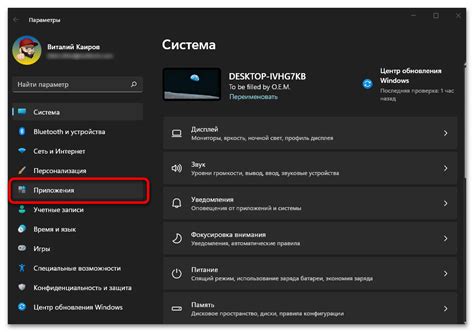
Одним из способов увеличить производительность слабого ноутбука при запуске Майнкрафт является удаление ненужных программ. Чем меньше приложений и процессов работает на фоне, тем больше ресурсов будет выделено для игры.
Шаг 1: Откройте меню "Пуск" и перейдите в раздел "Панель управления".
Шаг 2: В разделе "Программы" найдите и выберите "Удалить программу".
Шаг 3: В открывшемся окне появится список установленных программ. Пройдитесь по нему и найдите ненужные приложения.
Шаг 4: Выделите выбранное приложение и нажмите кнопку "Удалить".
Шаг 5: Следуйте инструкциям на экране для завершения процесса удаления программы.
Помимо удаления отдельных приложений, также рекомендуется очистить временные файлы и кэш. Для этого можно воспользоваться встроенными утилитами операционной системы или сторонними программами для очистки диска.
Не забывайте, что перед удалением программы следует убедиться, что она действительно не нужна и не используется другими приложениями или системными компонентами. В случае сомнений лучше обратиться к специалисту или выполнить резервное копирование данных перед удалением.
Очистка жесткого диска

Очистка жесткого диска является важным шагом при оптимизации слабого ноутбука для запуска игры Minecraft. Вот несколько советов, которые помогут вам провести эту процедуру эффективно:
- Удаление ненужных программ и файлов: Просмотрите список установленных программ на вашем компьютере и удалите те, которые вам больше не нужны. Также удалите все временные файлы, неиспользуемые файлы и папки.
- Очистка кэша и временных файлов: Используйте программу для очистки кэша и временных файлов, чтобы освободить место на жестком диске. Это поможет ускорить работу компьютера.
- Отключение автозагрузки: Отключите ненужные программы, которые автоматически запускаются при включении компьютера. Это снизит нагрузку на процессор и позволит ему работать более эффективно.
- Удалять ненужные игры и программы: Если на вашем компьютере есть игры или программы, которые вы больше не используете, удалите их. Это сократит объем занимаемого пространства на диске и увеличит производительность компьютера.
- Дефрагментация диска: Регулярно проводите дефрагментацию диска, чтобы улучшить производительность чтения и записи данных на нем. Это поможет ускорить загрузку игры Minecraft и работу компьютера в целом.
Очистка жесткого диска является важной частью подготовки слабого ноутбука для запуска игры Minecraft. Следуйте указанным выше советам и вы заметите значительное улучшение производительности и скорости работы компьютера.
Настройка графики
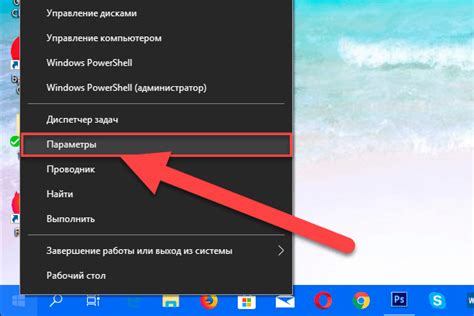
Настройка графики в игре Minecraft позволяет оптимизировать работу игры на слабых ноутбуках и повысить ее производительность. Вот несколько рекомендаций, которые помогут вам настроить графику игры:
- Установите низкое разрешение экрана: Меняя разрешение экрана в настройках игры на более низкое, вы сможете снизить нагрузку на видеокарту и увеличить производительность игры.
- Уменьшите видимый дальность: Установите меньшее значение для параметра "Видимая дальность" в настройках игры. Это позволит снизить количество отображаемых объектов и улучшить производительность.
- Отключите сложные эффекты: Выключите сложные графические эффекты, такие как отражения, тени и анимации. Это поможет снизить нагрузку на видеокарту и ускорить работу игры.
- Установите минимальные настройки рендеринга: Уменьшите значения параметров рендеринга в настройках игры, такие как "Качество освещения" и "Качество тени". Это также поможет снизить нагрузку на видеокарту.
Используя эти рекомендации, вы сможете запустить Minecraft на слабом ноутбуке без значительных проблем с производительностью.
Использование оптимизированных версий Майнкрафт

Если у вас слабый ноутбук и вы испытываете проблемы с производительностью игры Minecraft, вы можете попробовать использовать оптимизированные версии игры. Эти версии были специально настроены для обеспечения более плавного и стабильного геймплея на слабых компьютерах.
Одним из популярных оптимизированных клиентов для Minecraft является Optifine. Optifine добавляет различные настройки для улучшения производительности, включая уменьшение количества деталей отображаемого мира, снижение качества текстур и эффектов, а также оптимизацию работы графики. Вы можете скачать и установить Optifine с официального сайта.
Также существуют другие оптимизированные клиенты, которые вы можете попробовать, например, Badlion Client или Lunar Client. Эти клиенты также предлагают различные оптимизации для повышения производительности.
Кроме того, вы можете использовать специальные версии Minecraft, которые были оптимизированы для слабых компьютеров. Например, существует версия игры под названием Minecraft: Bedrock Edition, которая работает более эффективно и требует меньше системных ресурсов по сравнению с оригинальной Java Edition.
Важно отметить, что при использовании оптимизированных версий Minecraft могут возникнуть некоторые ограничения, такие как потеря некоторых графических эффектов или возможности использования некоторых модификаций. Однако, это может быть небольшой ценой за повышение производительности на слабом компьютере.
Итак, если вы испытываете проблемы с производительностью Minecraft на своем слабом ноутбуке, попробуйте использовать оптимизированные версии игры или специальные клиенты. Это может помочь вам насладиться плавным и беззаботным геймплеем в мире Minecraft даже на слабом компьютере.




